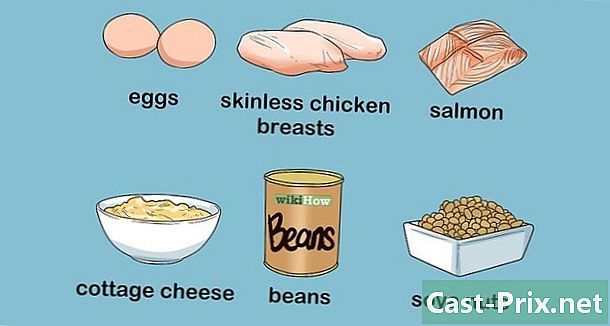Minecraft को कैसे पुनर्स्थापित करें
लेखक:
Roger Morrison
निर्माण की तारीख:
27 सितंबर 2021
डेट अपडेट करें:
1 जुलाई 2024

विषय
इस आलेख में: WindowsUnder MacMinecraft PEREferences के अंतर्गत
आपको अपने कंप्यूटर पर Minecraft को फिर से स्थापित करने की आवश्यकता है, लेकिन आपको समझ में नहीं आता है कि कोई "Minecraft" फ़ोल्डर आपके "प्रोग्राम फ़ाइलों" या "एप्लिकेशन" निर्देशिका में क्यों नहीं है? यह सामान्य है, चिंता न करें। वास्तव में, Minecraft आपके कंप्यूटर पर स्थापित करने के लिए जावा कमांड का उपयोग करता है। इसका मतलब यह भी है कि "पारंपरिक" तरीकों का उपयोग करके Minecraft की स्थापना रद्द करना संभव नहीं है। इससे पहले कि आप Minecraft को फिर से स्थापित करें, अपनी दुनिया और खेल को बचाने के लिए मत भूलना। इस प्रकार, एक बार गेम को आपकी मशीन पर पुनः इंस्टॉल करने के बाद, आप अपने बैकअप को पुनर्स्थापित कर सकते हैं और फिर आप न तो अपनी दुनिया और न ही अपनी प्रगति को खो देंगे।
चरणों
विधि 1 विंडोज पर
-

लॉन्चर को टच न करें। आपको Minecraft को खोलने के लिए उपयोग की जाने वाली "exe" फ़ाइल को हटाने की आवश्यकता नहीं है। यह उन फ़ाइलों को डाउनलोड करने के लिए बाद में उपयोगी होगा जिन्हें आपको गेम को फिर से स्थापित करने की आवश्यकता है। Minecraft के अनइंस्टॉल चरण के दौरान लांचर के बारे में चिंता न करें।- यह भी ध्यान दें कि न तो आपकी सेटिंग्स और न ही गेम के लिए उपयोगी फाइलें लॉन्चर में संग्रहीत हैं। इसे हटाने से आपका कोई फायदा नहीं होगा, और इसे बाद में और भी मुश्किल होगा जब आपको अपने कंप्यूटर पर Minecraft को फिर से स्थापित करना होगा।
-

कुंजी दबाएं।⊞ जीत+आर । स्क्रीन पर "रन" विंडो दिखाई देती है। रजिस्टर % AppData% "ओपन" फ़ील्ड में फिर कुंजी दबाएं ↵ दर्ज करें। फिर आप "रोमिंग" फ़ोल्डर तक पहुंचेंगे। -

फ़ोल्डर ढूंढें।.minecraft . एक बार मिल जाने के बाद, इसे खोलने के लिए इस पर डबल-क्लिक करें। -

अपनी फ़ाइल सहेजें।की बचत होती है एक सुरक्षित जगह पर। यह आपको Minecraft को पुनर्स्थापित करने के बाद अपनी सहेजी गई दुनिया को पुनर्स्थापित करने की अनुमति देगा। -

"रोमिंग" फ़ोल्डर में वापस आने के लिए एक निर्देशिका ऊपर जाएं। आपको फ़ोल्डर को फिर से देखना चाहिए .minecraft. -

फ़ोल्डर पर राइट क्लिक करें।.minecraft और "हटाएं" विकल्प चुनें। यह आपके कंप्यूटर से Minecraft की स्थापना रद्द करेगा। -

Minecraft लॉन्चर खोलें। आप वेबसाइट पर लॉन्चर डाउनलोड कर सकते हैं minecraft.net यदि यह Minecraft की स्थापना रद्द करते समय कभी हटा दिया गया था। लांचर फ़ाइल तक पहुँचने के लिए आपको अपने Mojang खाते के साथ साइट में प्रवेश करना होगा (यही कारण है कि हमने आपको पहले चरण में सलाह दी कि आप Minecraft की स्थापना रद्द करते समय अपने लॉन्चर को स्पर्श न करें)। -

अपने कंप्यूटर पर Minecraft इंस्टॉल होने तक प्रतीक्षा करें। लॉन्चर खोलने के बाद, Minecraft इंस्टॉलेशन स्वचालित रूप से शुरू हो जाएगा। -

एक बार लॉन्च होने और खुलने के बाद बंद करें Minecraft। यह आपको अपने सहेजे गए दुनिया को पुनर्स्थापित करने की अनुमति देगा। -

फ़ोल्डर फिर से खोलें .minecraft और फ़ाइल को खींचें की बचत होती है जिसे आपने पिछले चरण में सुरक्षित स्थान पर रखा था। पुष्टि करें कि आप पहले से ही फ़ोल्डर में आइटम बदलना चाहते हैं .minecraft। यह आपको अपने सहेजे गए दुनिया को पुनर्स्थापित करने की अनुमति देता है ताकि आप Minecraft को पुनरारंभ करने पर उन्हें फिर से एक्सेस कर सकें।
समस्या निवारण
-

Minecraft लॉन्चर खोलें। यदि आपको इसे पुनः स्थापित करने के बाद भी Minecraft खेलने में परेशानी हो रही है, तो आप अद्यतनों की स्थापना के लिए प्रयास कर सकते हैं। -

"विकल्प" चुनें। -

विकल्प पर क्लिक करें "जबरन अद्यतन! फिर "समाप्त" पर क्लिक करें। -

खेल में प्रवेश करें और डाउनलोड करने के लिए फ़ाइलों की प्रतीक्षा करें। -

यदि आपकी समस्याएं अभी भी हल नहीं हुई हैं तो जावा को फिर से स्थापित करने का प्रयास करें। यदि आपको अभी भी Minecraft खेलने में समस्या है, तो संभव है कि समस्या आपके जावा इंस्टॉलेशन से आए। हम आपको सलाह देते हैं कि अपने कंप्यूटर पर जावा को फिर से स्थापित करने का प्रयास करें (इंटरनेट पर कई ट्यूटोरियल हैं जो आपको अनुसरण करने की प्रक्रिया दिखा रहे हैं)। -

अपने ग्राफिक्स कार्ड के लिए ड्राइवरों को अपडेट करें। यदि आपके पास गेम में बहुत सारे डिस्प्ले इश्यू हैं, तो आपको अपने ग्राफिक्स कार्ड के लिए ड्राइवरों को अपडेट करने की आवश्यकता हो सकती है। फिर, इंटरनेट पर कई ट्यूटोरियल हैं जो आपको दिखाते हैं कि अपने ग्राफिक्स कार्ड के लिए ड्राइवरों को कैसे अपडेट किया जाए।
विधि 2 मैक पर
-

लॉन्चर को टच न करें। आपको गेम खोलने के लिए आपके द्वारा उपयोग किए जाने वाले Minecraft एप्लिकेशन को निकालने की आवश्यकता नहीं है। बाद में उन फ़ाइलों को डाउनलोड करने के लिए उपयोगी होगा जिन्हें आपको गेम को फिर से स्थापित करने की आवश्यकता है। लॉन्चर के बारे में चिंता न करें। Minecraft के अनइंस्टॉल चरण के दौरान।- यह भी ध्यान दें कि न तो आपकी सेटिंग्स और न ही गेम के लिए उपयोगी फाइलें लॉन्चर में संग्रहीत हैं। इसे हटाने से आपका कोई फायदा नहीं होगा, और इसे बाद में और भी मुश्किल होगा जब आपको अपने कंप्यूटर पर Minecraft को फिर से स्थापित करना होगा।
-

अपने मैक पर एक "फाइंडर" विंडो खोलें। -

"गो" मेनू पर क्लिक करें और "गो टू फोल्डर" विकल्प चुनें। -

आदेश दर्ज करें।~ / पुस्तकालय / आवेदन समर्थन / Minecraft फिर कुंजी दबाएं ↵ दर्ज करें. -

फ़ोल्डर की प्रतिलिपि बनाएँ।की बचत होती है अपने डेस्क पर। यह आपको Minecraft को पुनर्स्थापित करने के बाद अपनी सहेजी गई दुनिया को पुनर्स्थापित करने की अनुमति देगा। -

फ़ोल्डर में मौजूद सभी आइटम का चयन करें।Minecraft और उन्हें कूड़ेदान में खींचें। इस स्टेप के बाद, आपकी फाइल।Minecraft पूरी तरह से खाली होना चाहिए। -

Minecraft लॉन्चर खोलें। Minecraft लांचर शुरू करें। आप वेबसाइट पर लॉन्चर डाउनलोड कर सकते हैं minecraft.net यदि यह Minecraft की स्थापना रद्द करते समय कभी हटा दिया गया था। लांचर फ़ाइल तक पहुँचने के लिए आपको अपने Mojang खाते के साथ साइट में प्रवेश करना होगा (यही कारण है कि हमने आपको पहले चरण में सलाह दी कि आप Minecraft की स्थापना रद्द करते समय अपने लॉन्चर को स्पर्श न करें)। -

अपने कंप्यूटर पर Minecraft इंस्टॉल होने तक प्रतीक्षा करें। लॉन्चर खोलने के बाद, Minecraft इंस्टॉलेशन स्वचालित रूप से शुरू हो जाएगा। -

एक बार लॉन्च होने और खुलने के बाद बंद करें Minecraft। यह आपको अपने सहेजे गए दुनिया को पुनर्स्थापित करने की अनुमति देगा। -

फ़ोल्डर फिर से खोलें .minecraft और फ़ाइल को खींचें की बचत होती है जो आपने पिछले चरण के दौरान अपने डेस्कटॉप पर रखा था। पुष्टि करें कि आप पहले से ही फ़ोल्डर में आइटम बदलना चाहते हैं .minecraft। यह आपको अपने सहेजे गए दुनिया को पुनर्स्थापित करने की अनुमति देता है ताकि आप Minecraft को पुनरारंभ करने पर उन्हें फिर से एक्सेस कर सकें।
समस्या निवारण
-

Minecraft लॉन्चर खोलें। यदि आपको इसे पुनः स्थापित करने के बाद भी Minecraft खेलने में परेशानी हो रही है, तो आप अद्यतनों की स्थापना के लिए प्रयास कर सकते हैं। -

"विकल्प" चुनें। -

विकल्प पर क्लिक करें "जबरन अद्यतन! फिर "समाप्त" पर क्लिक करें। -

खेल में प्रवेश करें और डाउनलोड करने के लिए फ़ाइलों की प्रतीक्षा करें। -

यदि आपको अभी भी गेम में समस्या है, तो जावा को फिर से स्थापित करने का प्रयास करें। अपने मैक पर जावा को रीइंस्टॉल करना Minecraft खेलते समय आपके द्वारा सामना की जाने वाली समस्याओं को ठीक कर सकता है।- अपना "एप्लिकेशन" फ़ोल्डर खोलें।
- निम्नलिखित आइटम खोजें: JavaAppletPlugin.plugin
- इसे ट्रैश में खींचें।
- इस साइट पर जावा का नया संस्करण डाउनलोड करें: java.com/en/download/manual.jsp और इसे स्थापित करें।
विधि 3 Minecraft पीई
-

अपने सहेजे गए दुनिया (वैकल्पिक) का बैकअप बनाएं। Minecraft PE को पुनर्स्थापित करने से पहले इस बैकअप को निष्पादित करने से आप Minecraft PE को फिर से इंस्टॉल होने के बाद अपनी सहेजी गई दुनिया को पुनर्स्थापित कर सकेंगे। इस बैकअप को बनाने के लिए प्रक्रिया आईओएस की तुलना में एंड्रॉइड पर थोड़ी आसान है। ऐसा इसलिए है क्योंकि बैकअप करने के लिए आपके Apple डिवाइस को जेलब्रेक किया जाना चाहिए।- अपने Android या अपने जेलब्रेक Apple डिवाइस पर एक फ़ाइल प्रबंधन एप्लिकेशन खोलें।
- निम्नलिखित निर्देशिका पर नेविगेट करें: ऐप्स / com.mojang.minecraftpe / दस्तावेज़ / खेल / com.mojang / minecraftWorlds / (iOS) या खेल / com.mojang / minecraftWorlds (Android)। इन निर्देशिकाओं तक पहुँचने के लिए एक फ़ाइल प्रबंधक की आवश्यकता होती है।
- इस निर्देशिका के प्रत्येक फ़ोल्डर को अपने फ़ोन की मेमोरी में किसी अन्य स्थान पर कॉपी करें। इनमें से प्रत्येक फ़ाइल आपके द्वारा सहेजी गई दुनिया में से एक का प्रतिनिधित्व करती है।
-

Minecraft PE की स्थापना रद्द करें। एप्लिकेशन को अनइंस्टॉल करने से आपके फोन से Minecraft PE से संबंधित सभी डेटा हट जाएंगे।- IOS के तहत: स्क्रीन को तरंगें बनाने के लिए तब तक Minecraft PE आइकन को टैप और होल्ड करें। फिर Minecraft PE आइकन के कोने में क्रॉस "x" दबाएं।
- Android: अपनी "सेटिंग" एप्लिकेशन खोलें और "एप्लिकेशन" या "एप्लिकेशन" चुनें। फिर "डाउनलोड" टैब पर टैप करें और एप्लिकेशन सूची में "Minecraft PE" ढूंढें। अंत में, एप्लिकेशन को अनइंस्टॉल करने के लिए "अनइंस्टॉल" दबाएं।
-

Minecraft PE के एक्सटेंशन वाले किसी भी एप्लिकेशन को अनइंस्टॉल करें। गेम में नए ures या नए मॉड जोड़कर या आपको धोखा देने की अनुमति देकर Minecraft PE को संशोधित करने के लिए आवेदन किए गए हैं। यदि आपके फ़ोन पर इस तरह का अनुप्रयोग है, तो Minecraft PE को पुन: स्थापित करने से पहले उन सभी की स्थापना रद्द करें। दरअसल, ये एप्लिकेशन उन समस्याओं का कारण बन सकता है, जिन्हें आप Minecraft PE खेलते समय सामना करते हैं। -

अपने एप्लिकेशन स्टोर से Minecraft PE डाउनलोड करें। अपने डिवाइस पर इंस्टॉल किया गया एप्लिकेशन स्टोर खोलें (Android पर iOS या Google Play पर ऐप स्टोर)। फिर "Minecraft PE" ऐप ढूंढें और इसे अपने डिवाइस पर वापस डाउनलोड करें।- यदि आप पहली बार Minecraft PE खरीदने के लिए उपयोग किए गए खाते के साथ अपने ऐप स्टोर से जुड़े हैं, तो आपको ऐप डाउनलोड करने के लिए भुगतान नहीं करना पड़ेगा।